求平均值公式excel
Excel中,求平均值是一项常见的操作,而掌握相关的公式和函数能够大大提高数据处理的效率,下面将详细介绍几种在Excel中求平均值的方法,包括使用AVERAGE函数、AVERAGEA函数、AVERAGEIF函数、AVERAGEIFS函数以及结合SUM和COUNT函数等,为了更清晰地展示这些方法,还将通过表格形式进行对比和说明。

| 函数/方法 | 语法/公式 | 适用场景 | 示例 |
|---|---|---|---|
| AVERAGE | =AVERAGE(number1, [number2], ...) |
计算一组数值的平均值,忽略文本、空白单元格和错误值 | =AVERAGE(A1:A10) 计算A1到A10单元格的平均值 |
| AVERAGEA | =AVERAGEA(value1, [value2], ...) |
计算一组值的平均值,将文本视为0,逻辑值TRUE视为1,FALSE视为0 | =AVERAGEA(A1:A10) 计算A1到A10单元格的平均值,包含文本和逻辑值 |
| AVERAGEIF | =AVERAGEIF(range, criteria, [average_range]) |
根据单一条件计算平均值 | =AVERAGEIF(A1:A10, ">50") 计算A1到A10单元格中大于50的数值的平均值 |
| AVERAGEIFS | =AVERAGEIFS(average_range, criteria_range1, criteria1, [criteria_range2, criteria2], ...) |
根据多个条件计算平均值 | =AVERAGEIFS(A1:A10, A1:A10, ">50", A1:A10, "<100") 计算A1到A10单元格中大于50且小于100的数值的平均值 |
| SUM/COUNT | =SUM(range)/COUNT(range) |
手动计算平均值,适用于需要了解计算过程的情况 | =SUM(A1:A10)/COUNT(A1:A10) 计算A1到A10单元格的平均值 |
AVERAGE函数
基本用法:
AVERAGE函数是Excel中最常用的求平均值的函数,它的基本语法是=AVERAGE(number1, [number2], ...),其中number1是必需参数,表示要计算平均值的第一个数字或单元格引用;[number2]及以后的参数是可选参数,最多可包含255个数字或单元格引用,要计算A1到A10单元格的平均值,可以在任意单元格输入=AVERAGE(A1:A10),然后按回车键,Excel会自动计算出这些单元格的平均值。
多区域求平均:
有时,可能需要计算多个区域的平均值,这时,可以将多个区域一起作为参数传递给AVERAGE函数,要计算A1到A10和B1到B10两个区域的平均值,可以使用公式=AVERAGE(A1:A10, B1:B10)。
忽略空白和文本: AVERAGE函数会自动忽略空白单元格和文本数据,只计算数值单元格的平均值,即使数据区域中包含空白或文本,也不会影响计算结果。
AVERAGEA函数
基本用法: AVERAGEA函数与AVERAGE函数类似,但它会将文本视为0,逻辑值TRUE视为1,FALSE视为0进行计算,这在某些情况下非常有用,比如当数据区域中包含文本或逻辑值时,使用AVERAGEA函数可以确保这些值被正确处理。
示例:
假设A1到A10单元格中包含一些文本和逻辑值,使用=AVERAGEA(A1:A10)可以计算出包含这些文本和逻辑值的平均值。
AVERAGEIF函数和AVERAGEIFS函数
AVERAGEIF函数:
AVERAGEIF函数用于根据单一条件计算平均值,其语法为=AVERAGEIF(range, criteria, [average_range]),其中range是必需参数,表示要判断条件的区域;criteria也是必需参数,表示判断条件;[average_range]是可选参数,表示实际计算平均值的单元格区域,如果省略[average_range],则使用range的数据作为计算数据。

示例:
要计算A1到A10单元格中大于50的数值的平均值,可以使用公式=AVERAGEIF(A1:A10, ">50")。
AVERAGEIFS函数:
AVERAGEIFS函数与AVERAGEIF函数类似,但允许使用多个条件进行筛选,其语法为=AVERAGEIFS(average_range, criteria_range1, criteria1, [criteria_range2, criteria2], ...),其中average_range是必需参数,表示要计算平均值的实际单元格组;criteria_range1和criteria1是必需参数,表示第一个条件区域和条件;后续的[criteria_range2, criteria2]等是可选参数,表示其他条件区域和条件。
示例:
要计算A1到A10单元格中大于50且小于100的数值的平均值,可以使用公式=AVERAGEIFS(A1:A10, A1:A10, ">50", A1:A10, "<100")。
结合SUM和COUNT函数手动计算平均值
除了使用上述内置函数外,还可以通过结合SUM和COUNT函数来手动计算平均值,SUM函数用于计算一组数据的总和,而COUNT函数用于计算一组数据中的数值个数,将总和除以个数就得到了平均值,要计算A1到A10单元格的平均值,可以使用公式=SUM(A1:A10)/COUNT(A1:A10)。
这种方法比较灵活,尤其适合一些数据可能包含非数值(比如文本或空白)时的场景,因为SUM和COUNT函数也会自动忽略文本和空白单元格。
注意事项
- 数据预处理:在计算平均值之前,确保数据的完整性和准确性非常重要,请检查并清理数据中的异常值、空白值和错误值。
- 函数选择:根据具体需求选择合适的函数,如果只是简单地求平均值,使用AVERAGE函数即可;如果有条件限制,使用AVERAGEIF或AVERAGEIFS函数;如果需要更复杂的计算,可以考虑使用数组公式或结合其他函数。
- 数据验证:在计算平均值后,建议进行数据验证,确保计算结果的准确性,可以通过手动计算部分数据的平均值,或使用其他工具进行交叉验证。
通过掌握这些方法和技巧,可以在Excel中高效地计算平均值,并应对各种复杂的数据处理需求,无论是简单的数据集还是包含多种条件和特殊情况的数据集,都能找到合适的解决方案。
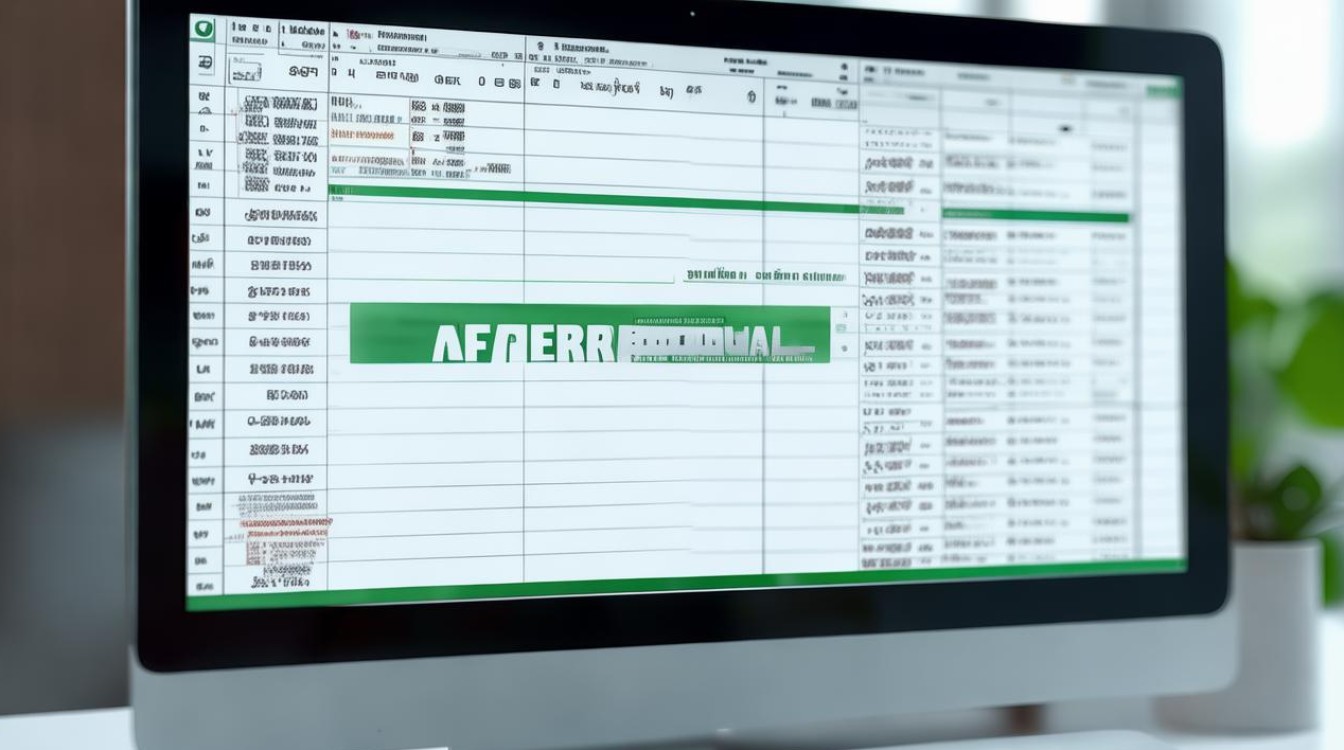
FAQs
问:如何在Excel中快速求平均值?
答:在Excel中,除了使用上述介绍的函数外,还可以使用快捷键来快速求平均值,选中需要计算平均值的单元格区域,然后按下“Alt”+“=”组合键,Excel会自动插入AVERAGE函数并计算出结果。
问:如何处理数据中的空值和错误值?
答:在计算平均值时,空值一般不会影响计算(如AVERAGE函数会自动忽略空值),但错误值可能会导致计算错误,为了处理这些情况,可以使用IFERROR函数来捕获并处理错误值。=IFERROR(AVERAGE(A1:A10), "错误")会在计算过程中出现错误时返回“错误”提示,而不是中断计算
版权声明:本文由 数字独教育 发布,如需转载请注明出处。



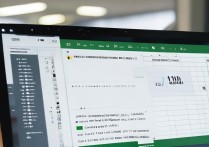



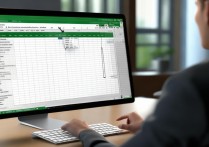





 冀ICP备2021017634号-12
冀ICP备2021017634号-12
 冀公网安备13062802000114号
冀公网安备13062802000114号